Có nhiều cách tạo Folder Preset trong Camera Raw, giúp quản lý Preset gọn gàng hơn. Mình xin chia sẻ cách dễ nhất, không đi sâu vào trong thư mục. Ai cũng làm được.

Nội dung bài viết
Nén Preset thành .Zip trước khi đưa vào Camera Raw
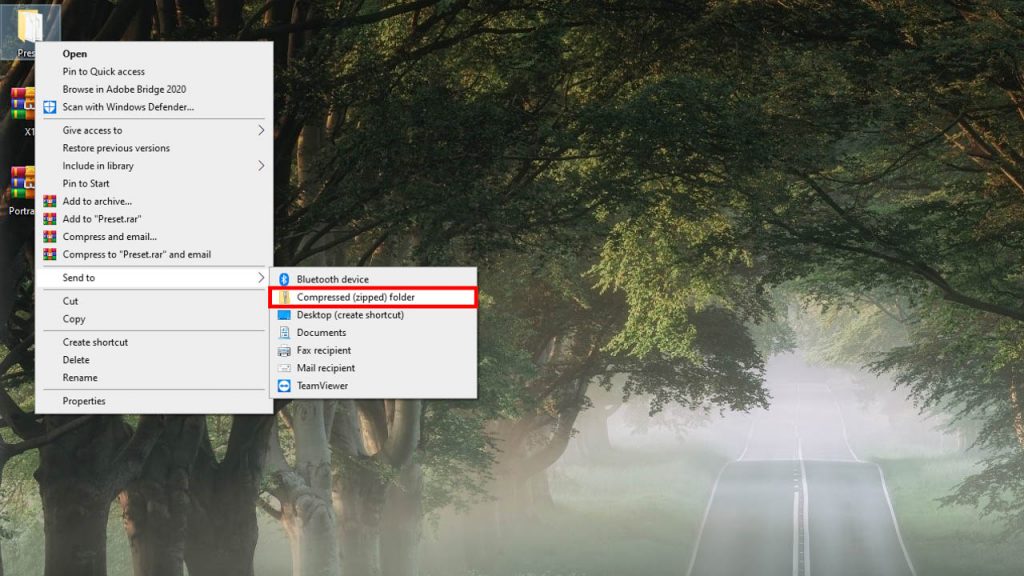
Sau khi tải được Preset và chia thành các thư mục. Chúng ta sử dụng công có sẵn trong máy tính, nén thư mục đó thành .Zip. Điều này giúp import nhiều Preset, thay vì làm nhỏ lẻ từng Preset.
Tạo Folder Preset trong Camera Raw
Tiếp theo mở Photoshop và khởi động Camera Raw. Bạn có thể chọn Filter > Camera Raw hoặc nhấn phím tắt Ctrl+Shift+A.

Cách này, thao tác trên giao diện Camera Raw nên trực quan hơn. Không phải đi vào thư mục nhỏ nằm sâu bên trong máy tính.

Nhấp vào biểu tượng Preset, nằm ở vị trí cuối cùng. Sẽ hiện tất cả thư mục và preset đang có trong Camera Raw. Tại đây nhấp chuột phải, chọn Import Profiles & Presets.

Tìm đến tập tin Preset.zip đã nén lúc trước và chọn Open. Camera Raw sẽ tự động giải nén và đưa Preset vào chung một thư mục.

Chọn đến thư mục Preset vừa xuất hiện trong Camera Raw. Nhấp chuột phải, chọn Rename Presets Group, để đổi tên tùy thích.
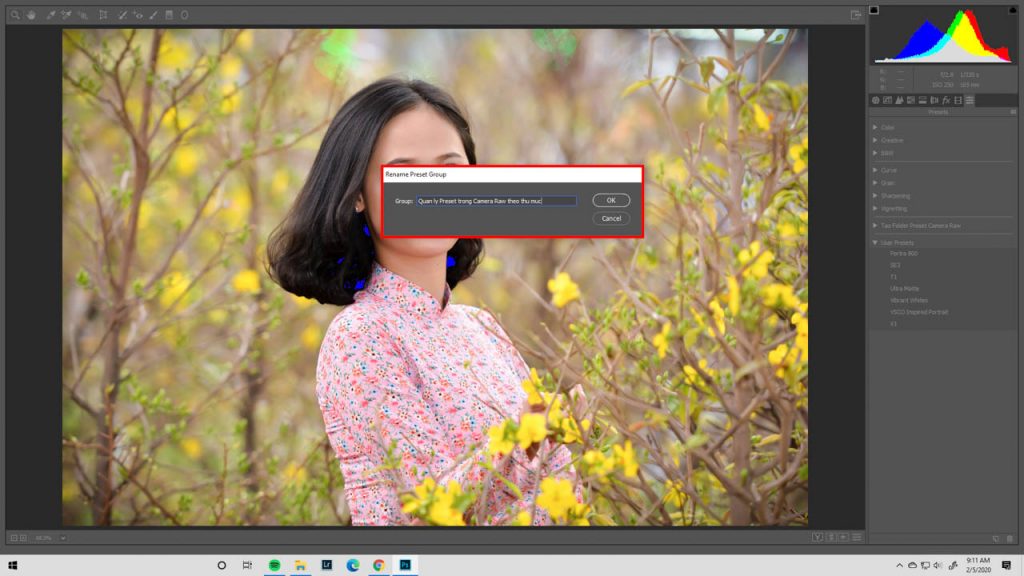
Nhập tên thư mục Preset mới và nhấp Ok. Như vậy bạn đã biết cách Import Preset theo thư mục vào Camera Raw.
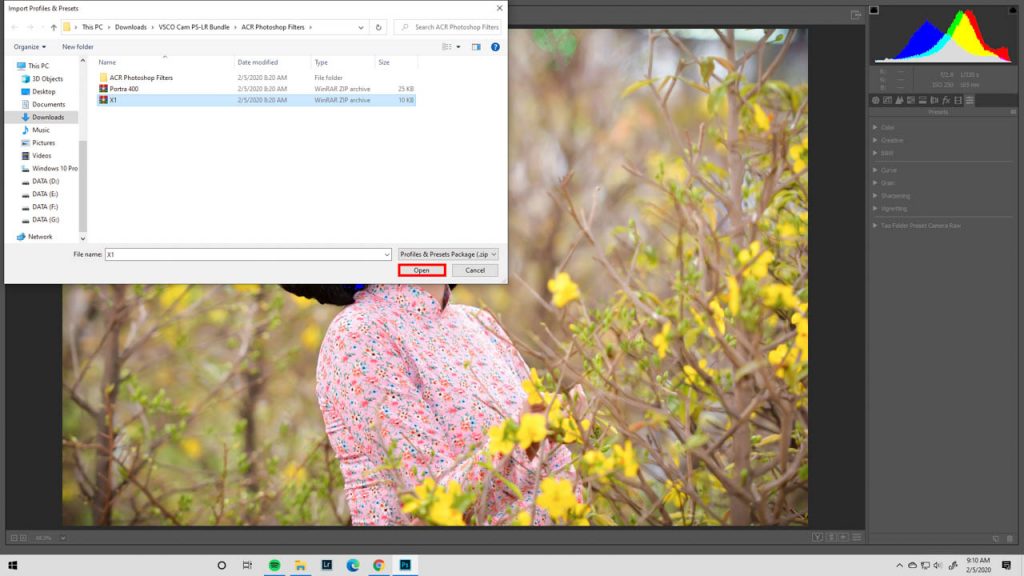
Tiếp tục làm tương tự, để thêm những thư mục Preset mới. Sau đó đổi tên cho phù hợp nhu cầu sử dụng.
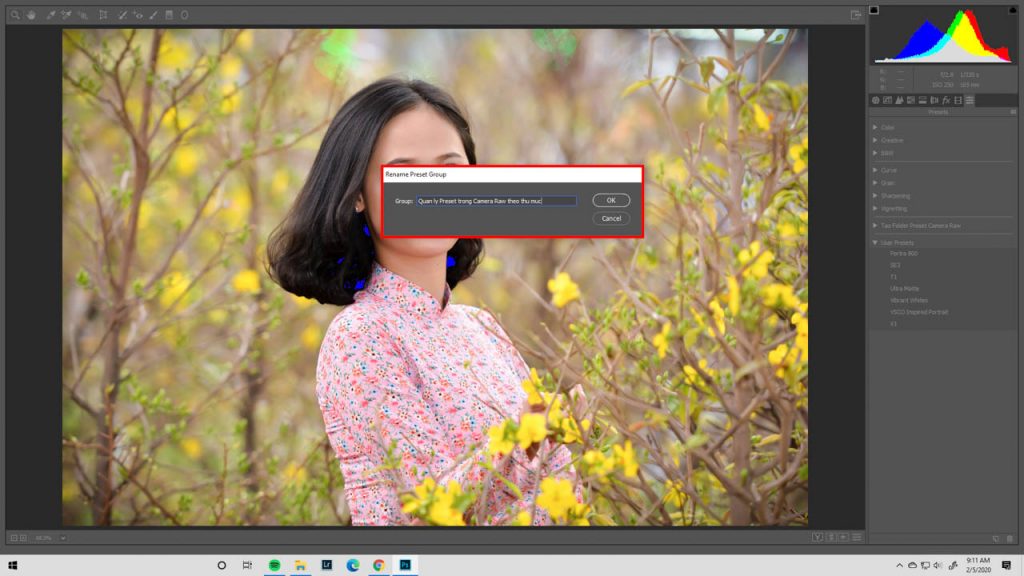
Theo mình đây là cách dễ hiểu và trực quan nhất. Giúp bạn quản lý Preset theo thư mục trong Camera Raw. Cảm ơn đã dành thời gian tham khảo.


bác cho em hỏi, vì sao em click chuột phải vào biểu tượng presets nhưng nó ko hiện ra được dònleeimport presets như bác là thế nào vậy ạ
Chào bạn
Bạn nên cập nhật bản Camera Raw 12.3 để có tính năng Import Preset.
Cảm ơn bạn.
a cho e hỏi, e cũng làm như a mà thư mục ko được tạo ra cũng ko có preset được đưa vào là sao vậy a mong a chỉ giúp. e cảm ơn ạ.
Chào em.
Khả năng Preset của em bị lỗi.
Em thử với Preset khác nhé. cảm ơn em.